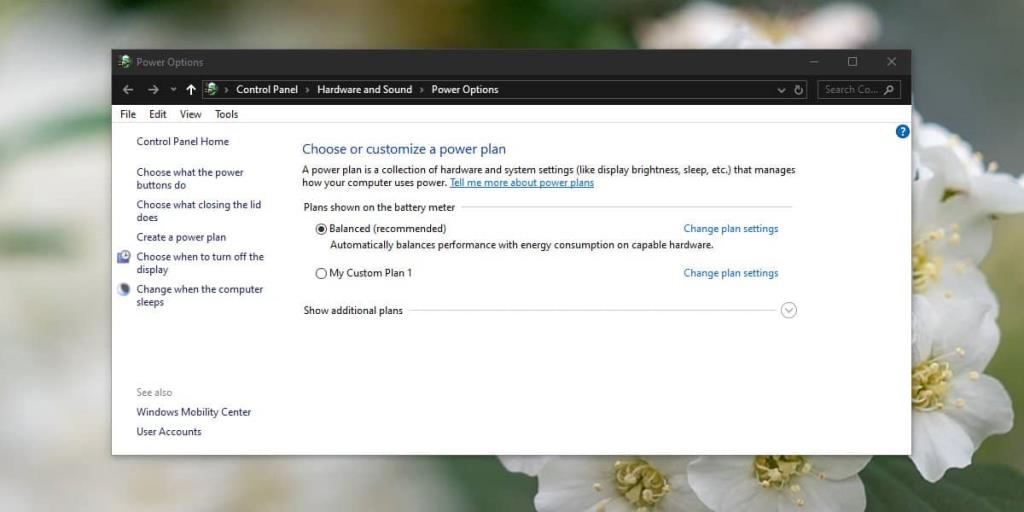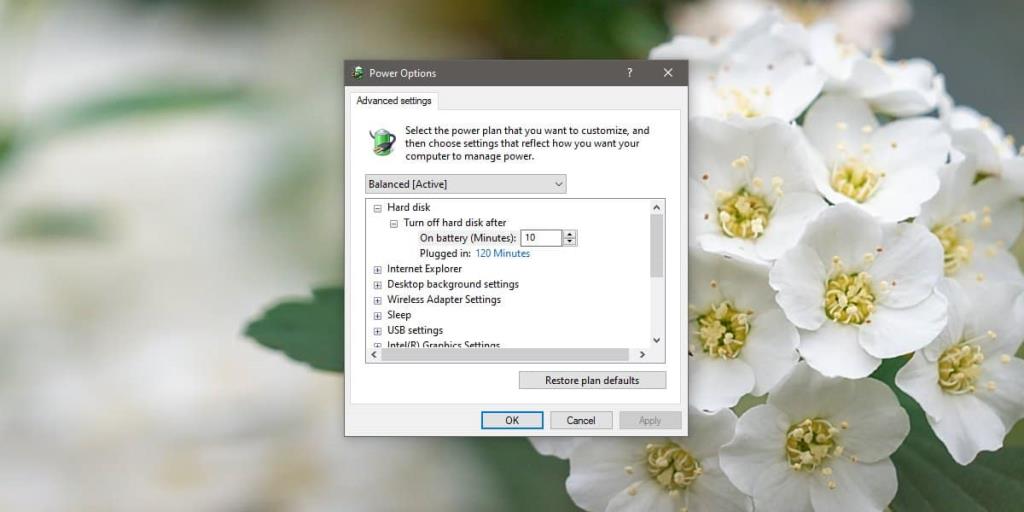В Windows 10 есть удобная функция, называемая управлением питанием. Управление питанием предназначено для различных аппаратных компонентов вашего компьютера. Оборудование потребляет электроэнергию, а управление питанием позволяет им отключаться или работать в состоянии низкого энергопотребления. Клавиатура и мышь являются одним из примеров оборудования, которое отключено, но жесткие диски также отключаются, когда они не используются. Это полезная функция, но если вам нужно отключить управление питанием по какой-либо причине, вы можете. Вот как.
Отключить управление питанием для устройств
Вы можете отключить управление питанием для устройств на экране «Электропитание». Самый быстрый способ добраться до него - открыть проводник и ввести следующее в адресной строке.
Панель управления \ Оборудование и звук \ Параметры питания
Здесь вы увидите все схемы управления питанием, которые вы настроили в своей системе. Управление питанием отключено для каждого плана питания. Нажмите «Изменить настройки плана» для плана управления питанием, для которого вы хотите отключить управление питанием. На следующем экране нажмите «Изменить дополнительные параметры питания».
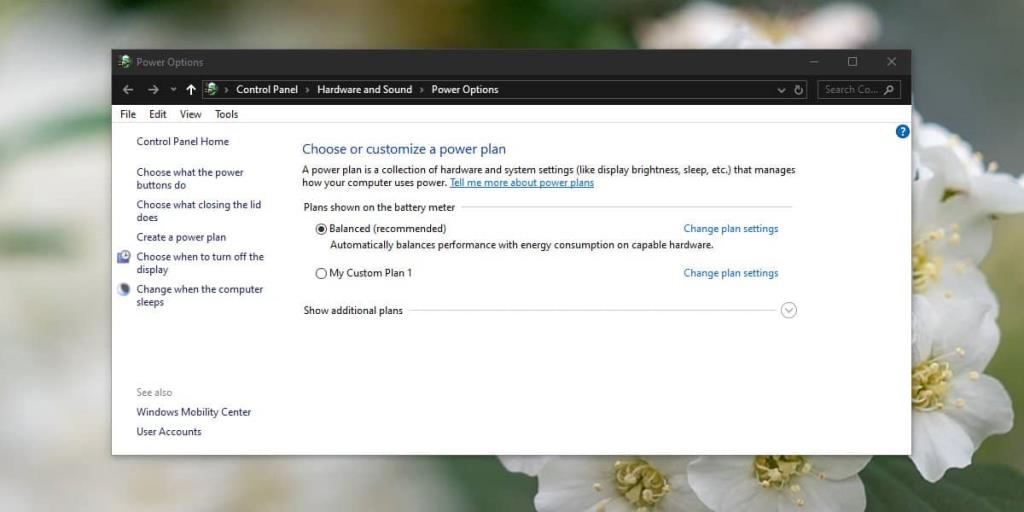
В открывшемся окне вам нужно будет выполнить несколько различных настроек, чтобы отключить управление питанием для устройств. Нет ни одного переключателя, который бы справился с этой задачей. Вместо этого вы можете выбрать для каждого устройства, для какого устройства отключить управление питанием.
Параметры, которые вы видите в этом окне, будут отличаться в зависимости от оборудования, установленного в вашей системе, и от того, какие функции оно поддерживает. Здесь вам необходимо выполнить следующие действия: жесткий диск, настройки беспроводного адаптера, выборочная приостановка USB в настройках USB, настройки платформы и теплового режима, PCI Express и управление питанием процессора. Проверьте настройки в этих разделах и отключите все, что ограничивает мощность.
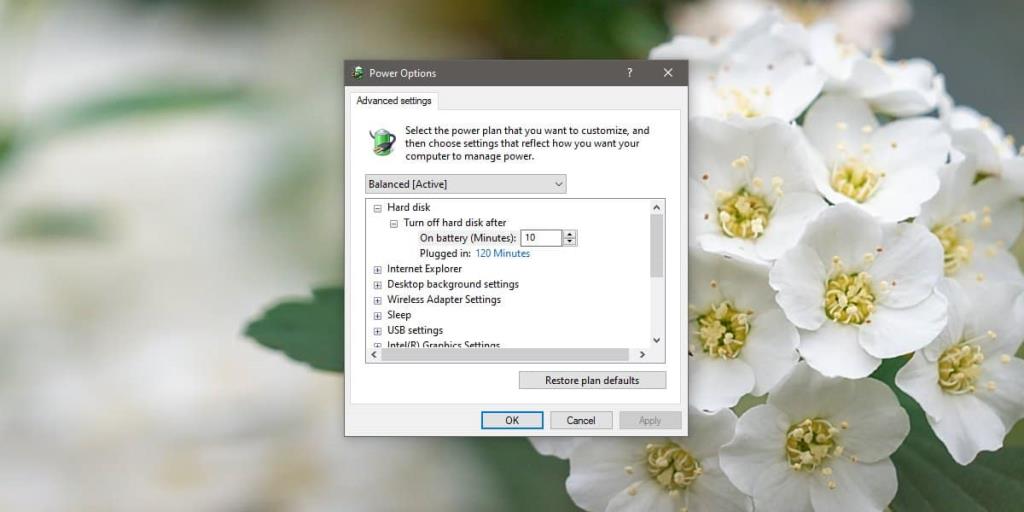
Вам следует пройти через все настройки и посмотреть, сможете ли вы найти что-нибудь еще для управления питанием устройств.
Мы должны упомянуть, что в Windows 10 есть схемы управления питанием, которые поддерживают лучшую батарею и повышают производительность. Планы, основанные на производительности, потребляют много энергии и, вероятно, будут иметь отключенные многие параметры управления питанием. Вы можете попробовать использовать его вместо изменения настроек сбалансированной схемы электропитания. Вы также можете создать собственный план управления питанием или включить режим Ultimate Power Plan в Windows 10 .
Если некоторые из ваших устройств все еще отключаются после того, как вы отключили все параметры в соответствии с текущим планом электропитания, вы можете проверить свойства устройства в Диспетчере устройств и посмотреть, есть ли у него параметр управления питанием, который вы можете отключить.